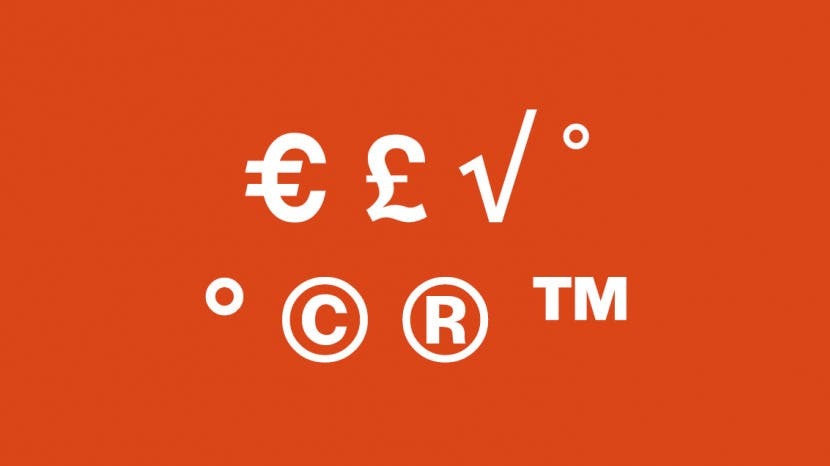
A Mac billentyűparancsait a szimbólumokhoz néha nehéz kitalálni, hacsak nem véletlenül találkozik velük. Végigvezetjük a billentyűleütéseken, amelyek szükségesek ahhoz, hogy létrehozzanak néhány legnépszerűbb speciális karaktert Mac számítógépen, beleértve az euró szimbólumot, a szerzői jogokat és még sok mást. Kezdjük!
Ugorj:
- Euro szimbólum
- Font (valuta) szimbólum
- Négyzetgyök szimbólum
- Fokozat szimbólum (Kisebb és nagyobb)
- Szerzői jogi szimbólum
- Bejegyzett védjegy szimbólum
- Védjegy szimbólum
Összefüggő: Hogyan készítsünk képernyőképet Mac-en
Euro szimbólum
Amikor az árakról írok, és fel kell tüntetnem a különböző pénznemekhez tartozó szimbólumokat, nagyon hasznos, ha tudja, hogyan kell beírni egy euró szimbólumot Mac számítógépen. Míg a dollár szimbólum szerepel a "4" billentyűn egy szabványos angol billentyűzeten, ez egy kicsit finomabb.
Beírni a Euro szimbólum Mac számítógépén használja a billentyűparancsot opció + shift + 2. Ezzel a € szimbólum.
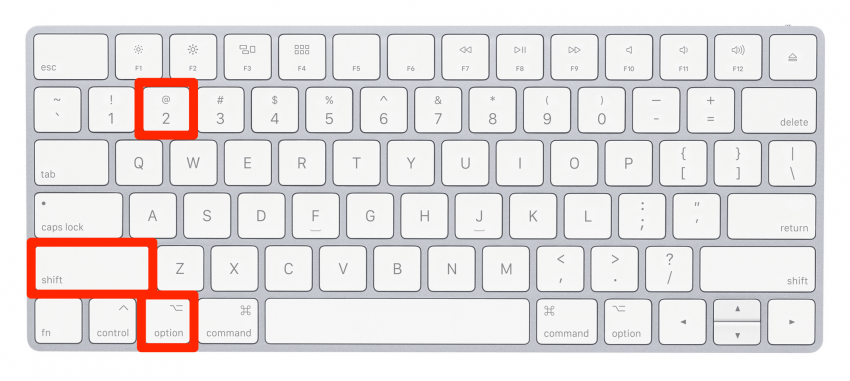
Font (valuta) szimbólum
Időnként a font szimbólumot is használnom kell, amikor különböző pénznemekről írok, ezért úgy gondoltam, hogy ez jól jön.
Beírni a font (pénz) szimbólum Mac számítógépén használja a billentyűparancsot opció + 3. Ezzel a £ szimbólum.
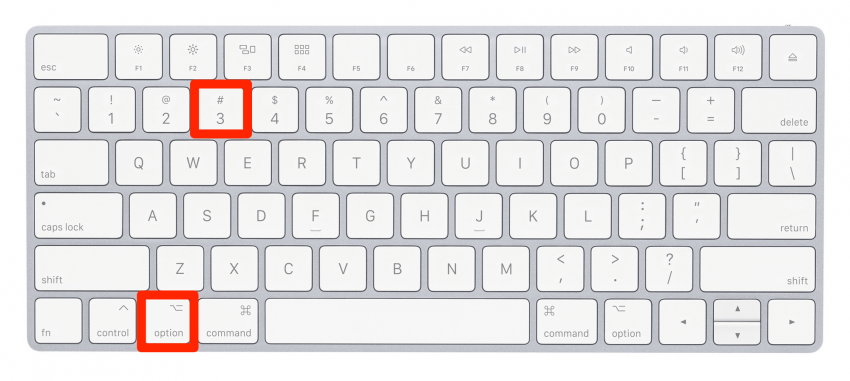
Négyzetgyök szimbólum
Oké, ez nagyszerű érzést keltett bennem, amikor a cikk legfontosabb szimbólumait kutattam, mert most már kevésbé érzem úgy, hogy én vagyok az egyetlen, aki rendszeresen használja a négyzetgyök szimbólumot a Mac gépemen!
Beírni a négyzetgyök szimbólumot a Mac számítógépen, használja a billentyűparancsot opció + V. Ezzel a √ szimbólum.

Az eredeti kép az Apple jóvoltából
Fokozat szimbólum (kisebb és nagyobb)
Ez azért szórakoztató, mert valójában két lehetőség van – egy kisebb fokozat szimbólum és egy nagyobb fokozat szimbólum a Mac számítógépeken. A parancsikonok hasonlóak, így kiválaszthatja, melyiket részesíti előnyben.
Beírni a kisebb fokozat szimbólum Mac számítógépén használja a billentyűparancsot opció + K. Ezzel a ˚ szimbólum.
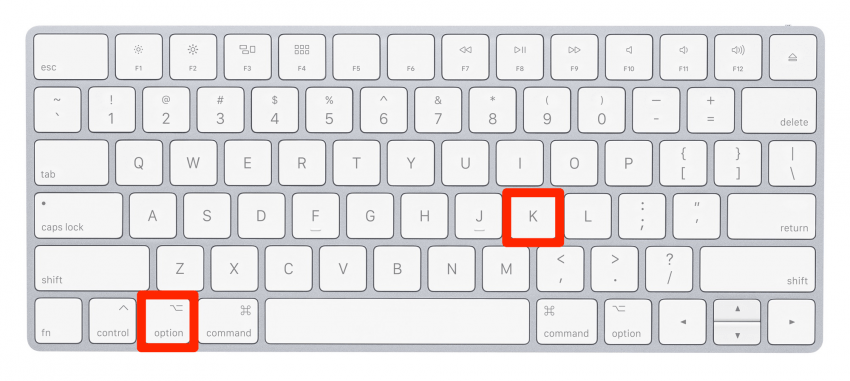
Beírni a valamivel nagyobb fokozat szimbólum Mac számítógépén használja a billentyűparancsot műszak + opció + 8. Ezzel a ° szimbólum.
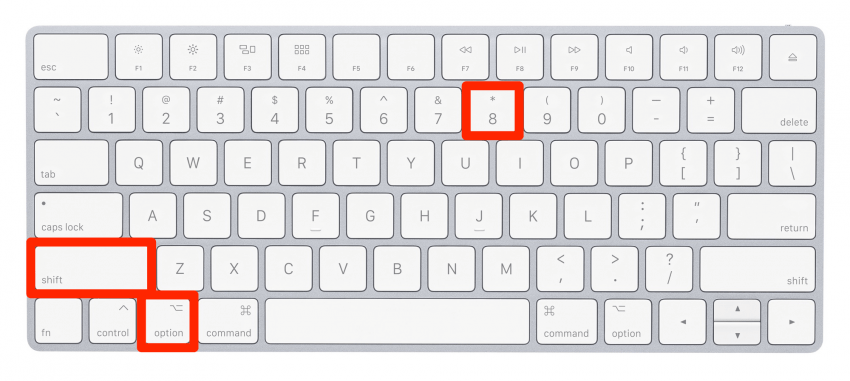
Szerzői jogi szimbólum
Hogyan írhatok be "C" betűt egy kör szimbólumba Mac számítógépen? Ez elég gyakori kérdés azoknak a felhasználóknak, akik nem tudják, mi a szerzői jogi szimbólum neve, és ez teljesen rendben van! Könnyen megválaszolható kérdés, és a legtöbbnél még egyszerűbb billentyűparancs.
Beírni a szerzői jogi szimbólum Mac számítógépén (a körben a C) használja a billentyűkódot opció + G. Ezzel a © szimbólum.
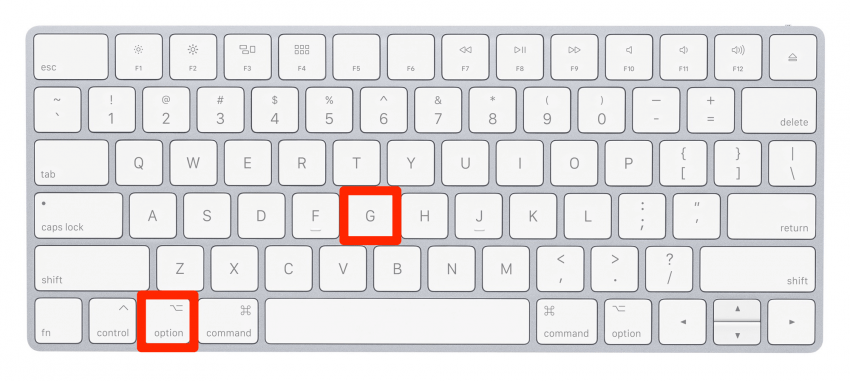
Bejegyzett védjegy szimbólum
A bejegyzett védjegy szimbólum nagyon fontos kiegészítés bizonyos márkák vagy bejegyzett anyagok említésekor.
Beírni a bejegyzett védjegy szimbólum Mac számítógépén (az R a körön belül), használja a billentyűkódot opció + R. Ezzel a ® szimbólum.
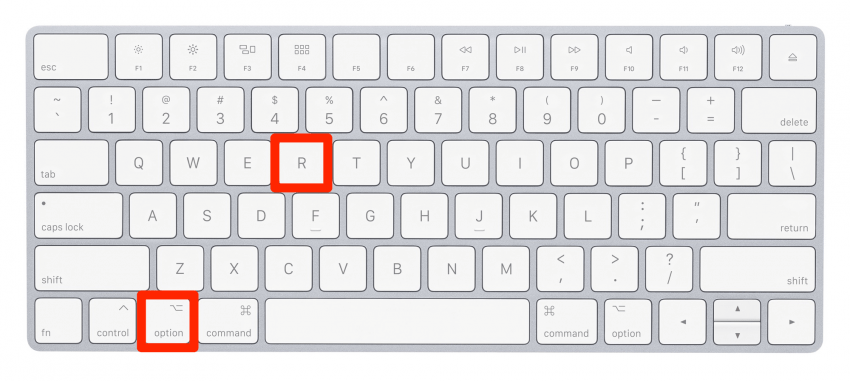
Védjegy felső index szimbólum
Bizonyos védjeggyel ellátott anyagok vagy nevek csak a kis felső indexet igénylik ™ szimbólumot, ami szintén meglehetősen egyszerű Mac billentyűzeten.
Beírni a védjegy szimbólum Mac számítógépén (a TM felső indexben), használja a billentyűparancsot opció + 2. Ezzel a ™ szimbólum.
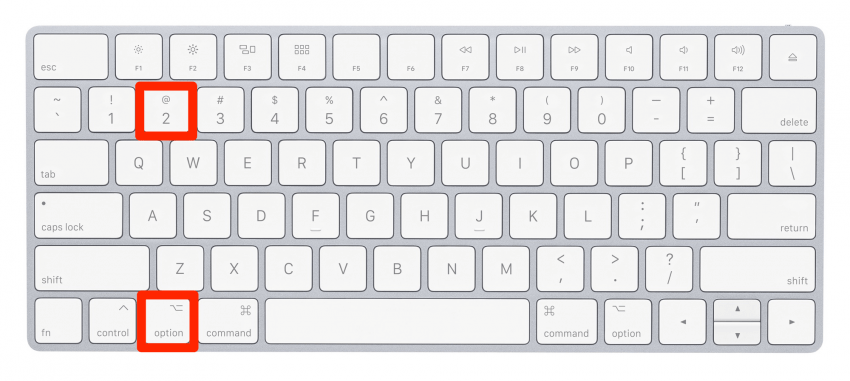
Ezeket a billentyűkombinációkat a szimbólumokhoz Mac-en szórakoztató volt megtanulnom – remélem, nektek is tetszettek! Most már tudja, hogyan írja be a leggyakrabban használt (és keresett!) speciális karaktereket Macen vagy MacBookon.